P : Como imprimir códigos de barras para produtos depois de fazer uma nota de entrega do fornecedor no MC Seller ?
P : Quando chegam novos produtos à loja e é criada uma nota de entrega do fornecedor, é possível imprimir rapidamente os códigos de barras em massa ?
R : Sim, siga os passos abaixo para imprimir códigos de barras através do MC Seller.
Passo 1 :
Verificar se o MC Boss dá permissão para imprimir etiquetas de código de barras ao MC Seller
MC Boss →「Mais」→「Gestão de conta」→ Selecionar a conta MC Seller → Ativar「Permitir impressão de códigos de barras」.
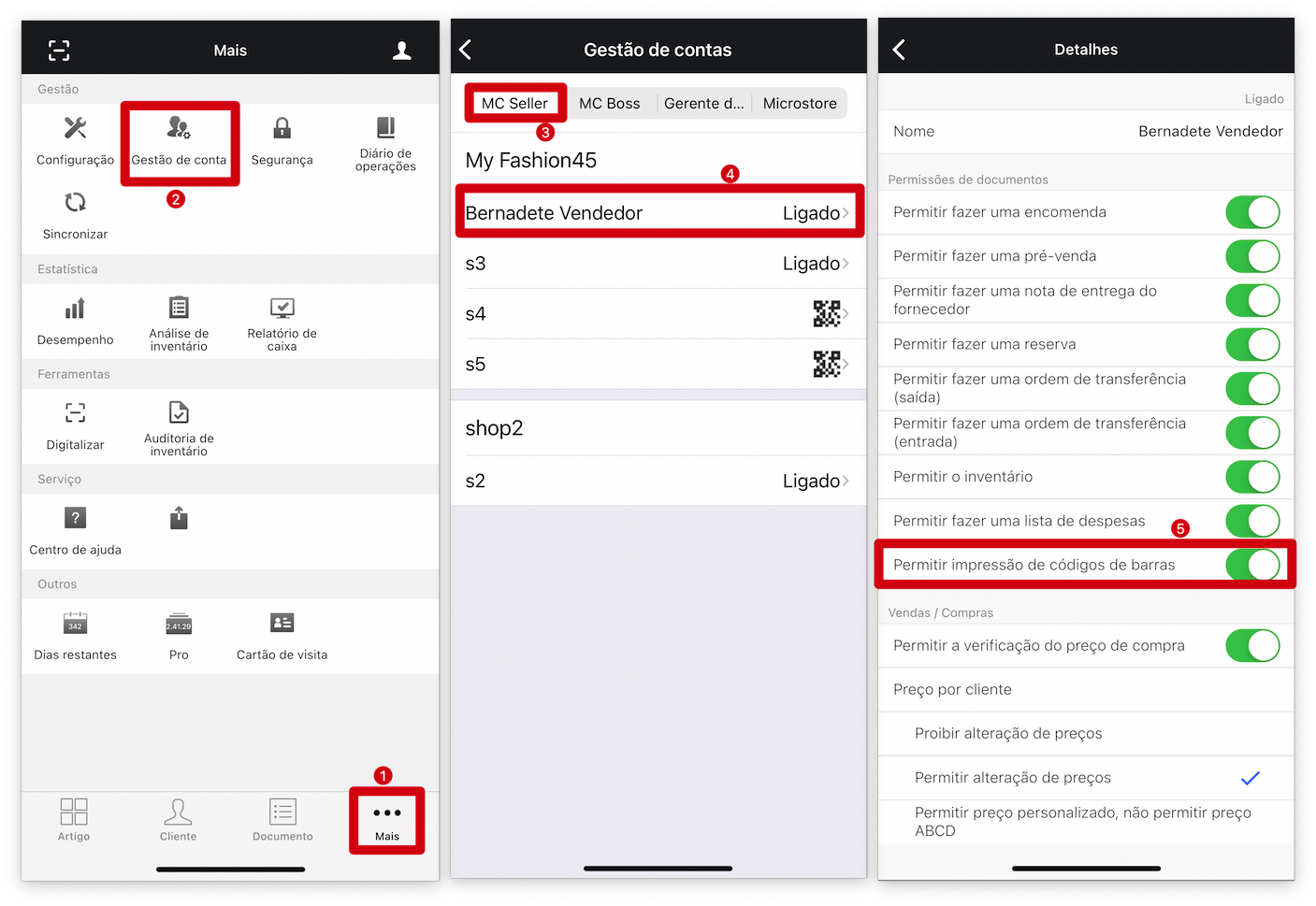
Passo 2 : Efetuar uma nota de entrega do fornecedor no MC Seller
1. Pode efetuar uma nota de entrega do fornecedor no MC Seller como habitualmente e, em seguida, clicar em「Imprimir」. A partir daí, pode optar por imprimir códigos de barras com base na quantidade de artigos encomendados ou com base na cor/tamanho (SKU).
2. Vá à seção「Histórico」para encontrar a ordem de compra e clique em「Imprimir」. Em seguida, selecione o método de impressão.
1. Quando se efectua uma nota de entrega do fornecedor, é possível imprimir códigos de barras no fim.
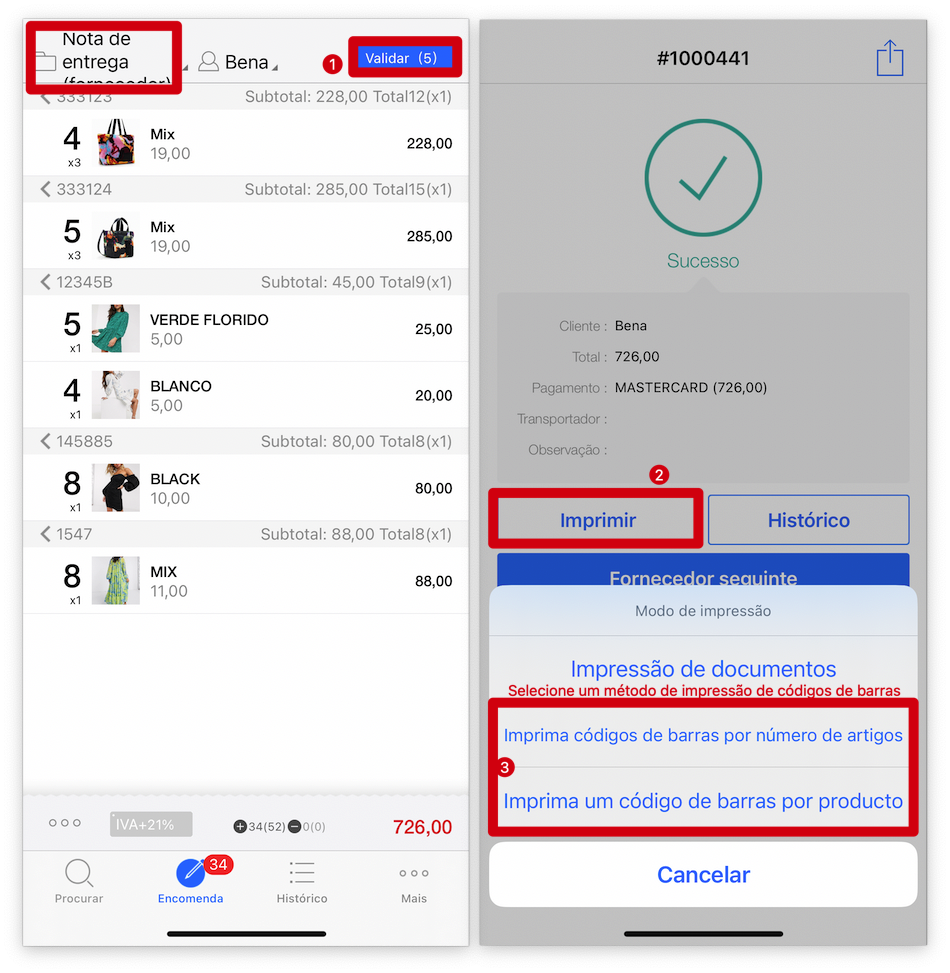
2. Encontre a nota de entrega do fornecedor no página 「Histórico」, também pode imprimir códigos de barras.
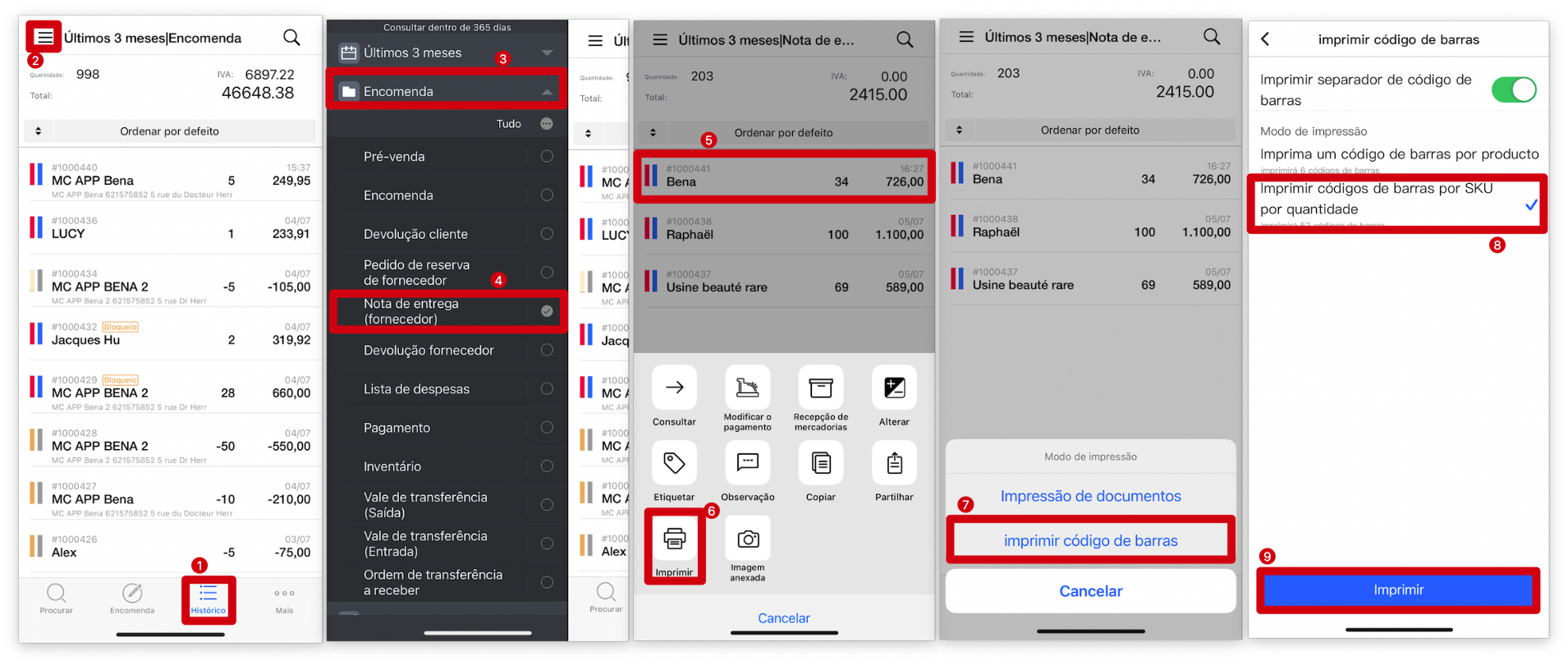
Nota
A seleção da impressora de códigos de barras tem de ser selecionada em MC Printer.


Como posso criar uma nota de entrega do fornecedor para introduzir as minhas existências no MC Seller?
Como imprimir etiquetas de código de barras para produtos no MC Seller ?
Como imprimir uma etiqueta de código de barras para um produto no MC Printer ?